
Step1.设置几何参数。
(1)在特征树中选择“Roughing.1(Computed)”节点,然后选择下拉菜单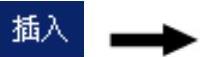
 命令,插入一个投影加工操作,系统弹出“Sweeping.1”对话框(一)。
命令,插入一个投影加工操作,系统弹出“Sweeping.1”对话框(一)。
(2)定义加工区域。单击“几何参数”选项卡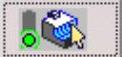 。单击图14.18所示的目标零件感应区,对话框消失,在图形区中选取图14.19所示的零件作为目标零件,在图形区空白处双击,系统返回到“Sweeping.1”对话框(一)。
。单击图14.18所示的目标零件感应区,对话框消失,在图形区中选取图14.19所示的零件作为目标零件,在图形区空白处双击,系统返回到“Sweeping.1”对话框(一)。

图14.18 感应区
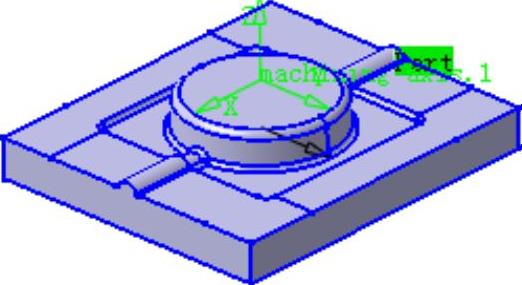
图14.19 加工对象
(3)定义加工边界。单击图14.18所示的加工边界感应区,对话框消失,在图形区中选取图14.20所示的曲线串,在图形区空白处双击,系统返回到“Sweeping.1”对话框(一)。
(4)定义检查区域。单击图14.18所示的检查区域感应区,对话框消失,在图形区中选取图14.21所示的模型表面(凸台表面共5个面);在图形区空白处双击,系统返回到“Sweeping.1”对话框(一)。
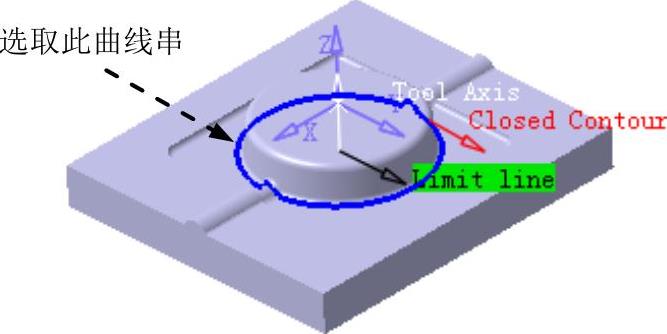
图14.20 定义加工边界
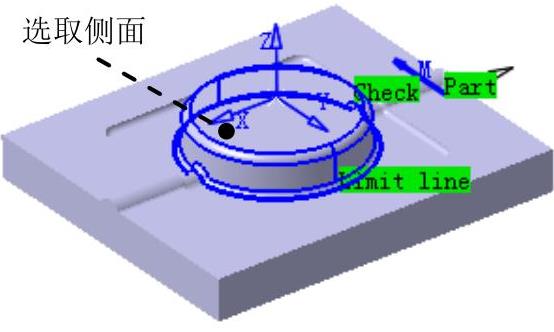
图14.21 定义检查区域
(5)定义加工余量。双击图14.18中所示的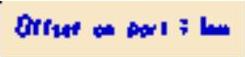 (Offset on part:1mm)字样,在系统弹出的“Edit Parameter”对话框中输入值0.5,并单击
(Offset on part:1mm)字样,在系统弹出的“Edit Parameter”对话框中输入值0.5,并单击 按钮。
按钮。
(6)定义加工范围。设置加工范围如图14.22所示。
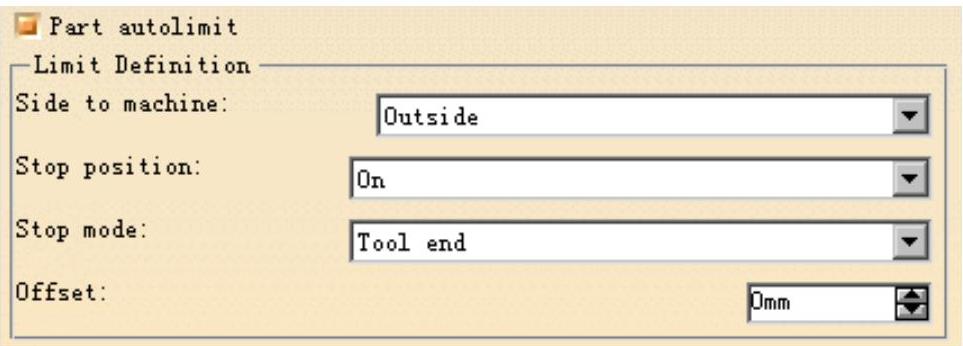
图14.22 设置加工范围
Step2.定义刀具参数。
(1)进入刀具参数选项卡。在“Sweeping.1”对话框(一)中单击“刀具参数”选项卡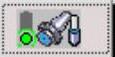 。
。
(2)选择刀具类型。在“Sweeping.1”对话框(一)中单击 按钮,选择端铣刀为加工刀具。
按钮,选择端铣刀为加工刀具。
(3)刀具命名。在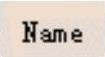 文本框中输入“T2 End Mill D 10”并按下Enter键。
文本框中输入“T2 End Mill D 10”并按下Enter键。
(4)设置刀具参数。选中 复选框,单击
复选框,单击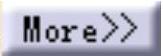 按钮,单击
按钮,单击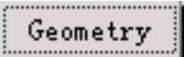 选项卡,然后设置图14.23所示的刀具参数。
选项卡,然后设置图14.23所示的刀具参数。
(5)其他选项卡中的参数均采用系统默认设置值。(www.xing528.com)
Step3.定义进给率。
(1)进入“进给率”选项卡。在“Sweeping.1”对话框(一)中单击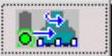 选项卡。
选项卡。
(2)设置进给率。在“Sweeping.1”对话框(一)的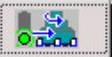 选项卡中设置图14.24所示的参数。
选项卡中设置图14.24所示的参数。
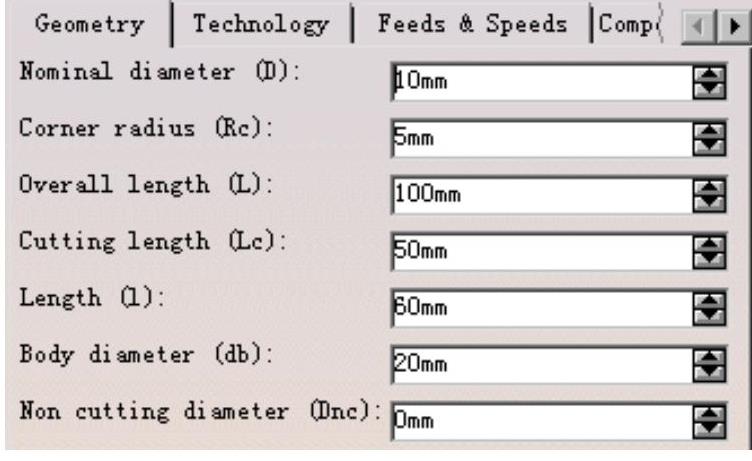
图14.23 定义刀具参数
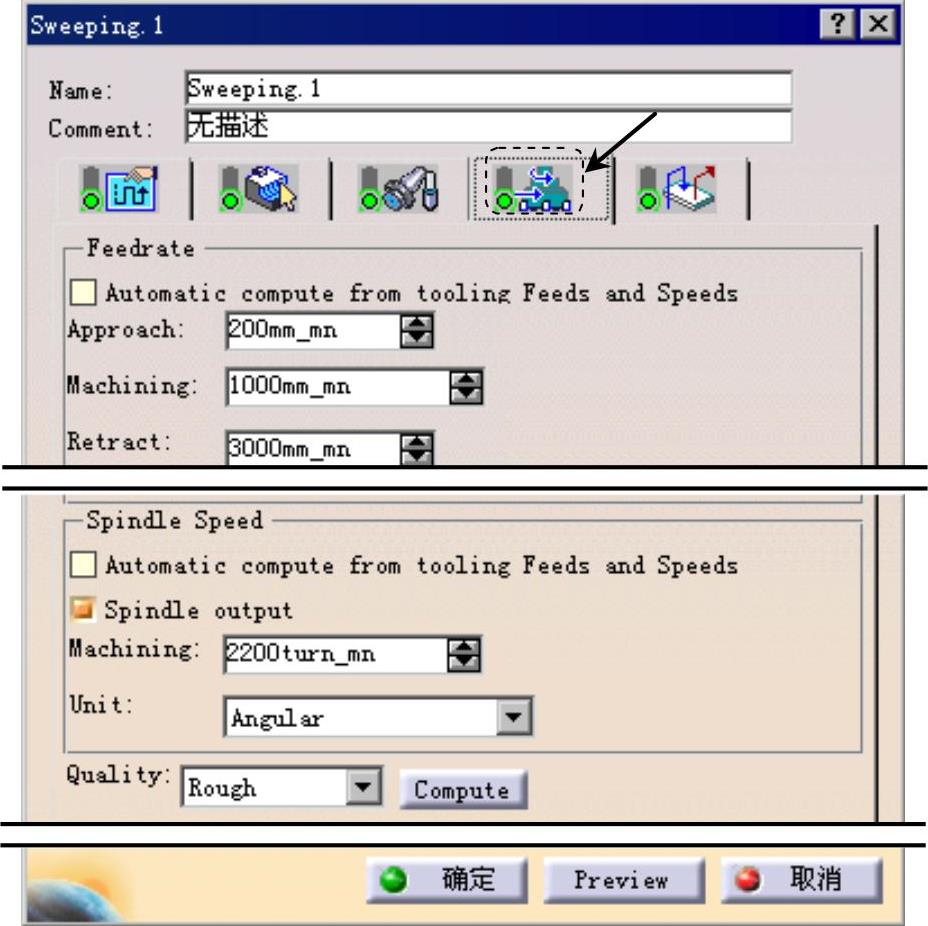
图14.24 “进给率”选项卡
Step4.设置刀具路径参数。
(1)进入刀具路径参数选项卡。在“Sweeping.1”对话框(一)中单击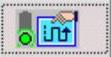 选项卡
选项卡
(2)定义切削参数。单击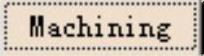 选项卡,然后在
选项卡,然后在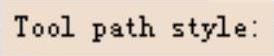 下拉列表中选择
下拉列表中选择 选项,其他选项采用系统默认设置值。
选项,其他选项采用系统默认设置值。
(3)定义径向参数。单击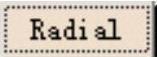 选项卡,然后在
选项卡,然后在 文本框中输入值3。
文本框中输入值3。
(4)定义轴向参数。单击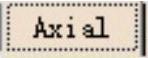 选项卡,采用系统默认的设置。
选项卡,采用系统默认的设置。
(5)定义加工方向。单击图14.25所示的加工方向感应区,系统弹出“Maching”对话框,在图形区选取图14.26所示的模型边线,单击“Maching”对话框中的 按钮,系统返回到“Sweeping.1”对话框(一)。
按钮,系统返回到“Sweeping.1”对话框(一)。
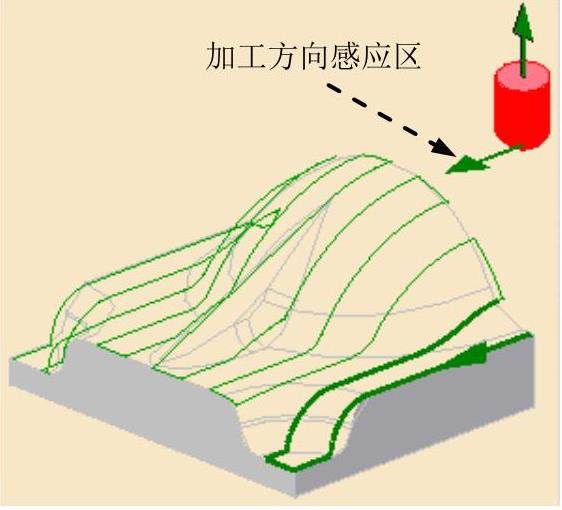
图14.25 感应区
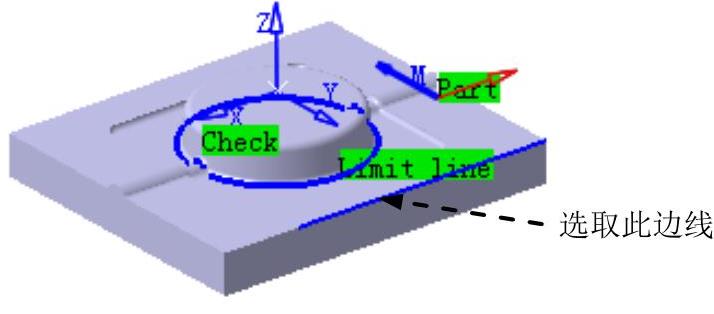
图14.26 定义加工方向
Step5.定义进刀/退刀路径。采用系统默认的参数设置。
Step6.刀路仿真。在“Sweeping.1”对话框(一)中单击“Tool Path Replay”按钮 ,系统弹出“Sweep Roughing.1”对话框(二),且在图形区显示刀路轨迹(图14.27)。
,系统弹出“Sweep Roughing.1”对话框(二),且在图形区显示刀路轨迹(图14.27)。
Step7.在“Sweeping.1”对话框(二)中单击 按钮,然后在“Sweeping.1”对话框(一)中单击
按钮,然后在“Sweeping.1”对话框(一)中单击 按钮。
按钮。
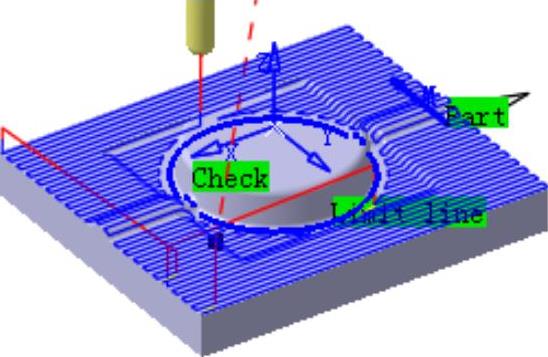
图14.27 显示刀路轨迹
免责声明:以上内容源自网络,版权归原作者所有,如有侵犯您的原创版权请告知,我们将尽快删除相关内容。




